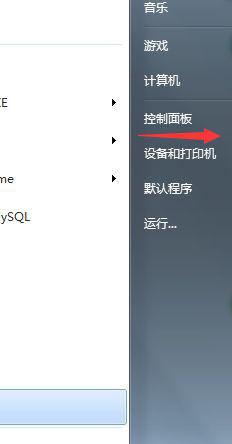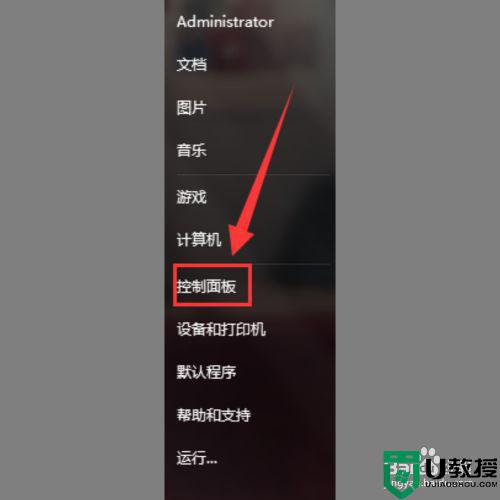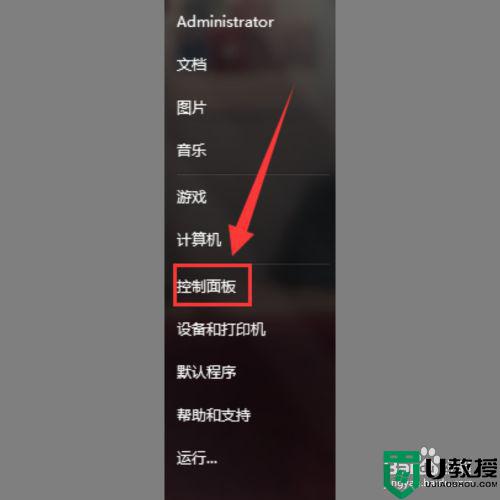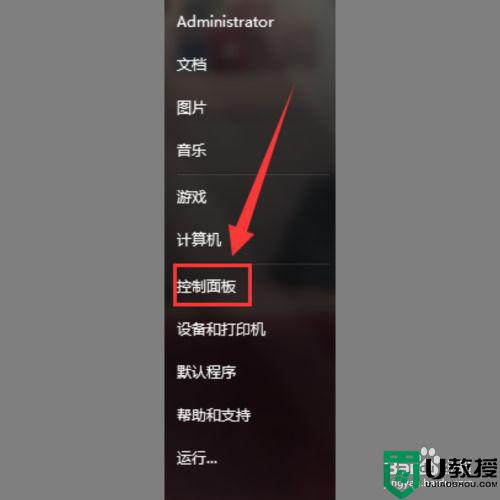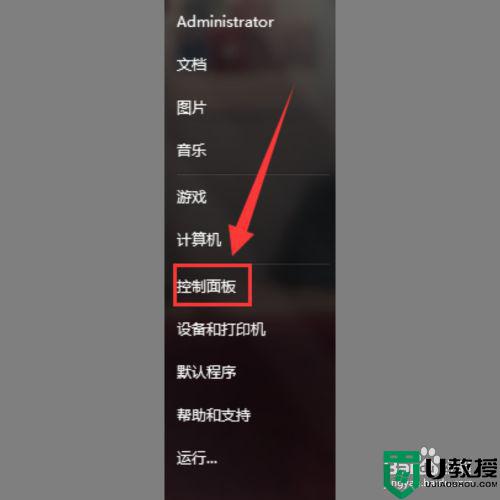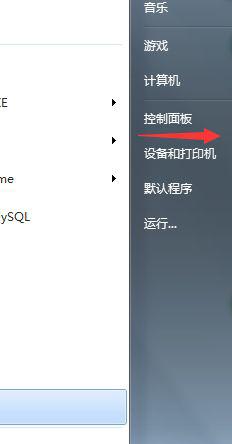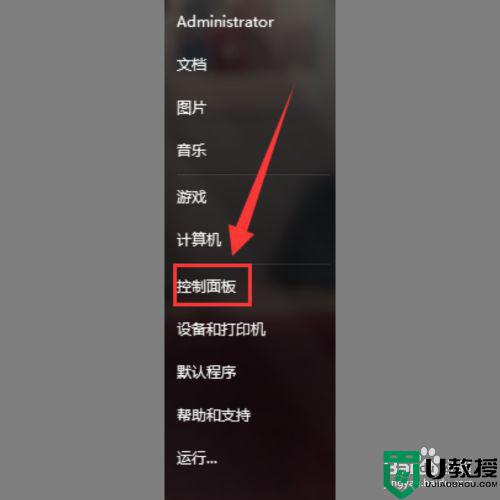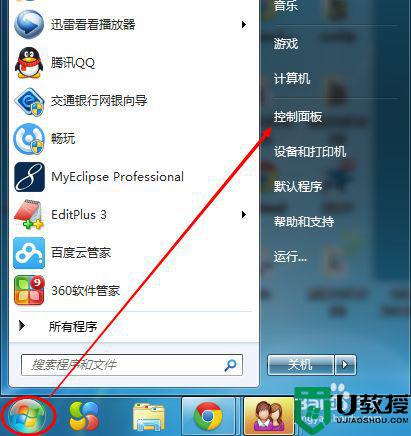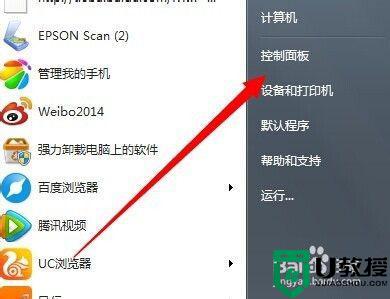windows7怎么设置锁屏时间 教你调整win7锁屏时间的方法
时间:2021-05-21作者:mei
如果一段时间没有使用windows7旗舰版会自动进入锁屏状态,一般情况下电脑锁屏时间都默认设置好的,有些用户电脑锁屏时间太短了,给工作生活造成了严重的不方便。其实,大家可以根据自己的需要来设置锁屏时间,下面就来教你调整win7锁屏时间的方法。
具体方法如下:
1、首先我们需要打开电脑的控制面板,在控制面板中我们点击“系统与安全”,进入系统与安全界面。
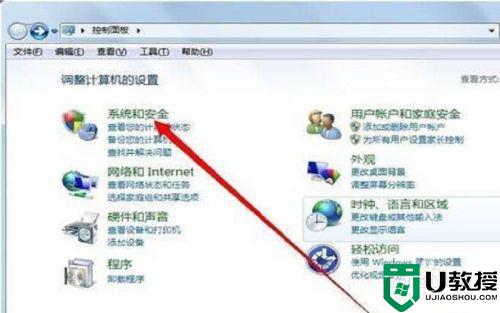
2、在系统与安全界面我们可以看见有一个“电源选项”,在电源选项中我们点击“更改计算机睡眠时间”。
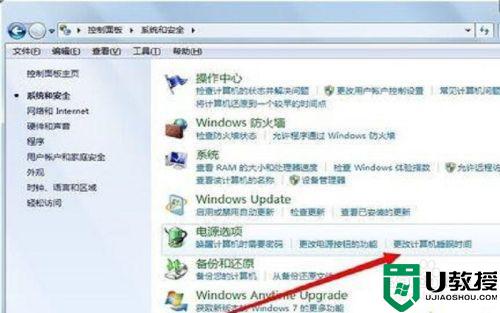
3、接下来我们就进入了更改计算机的设置里面了,在这里面我们将“关闭显示器”的时间调整一下。就可以解决这个问题。
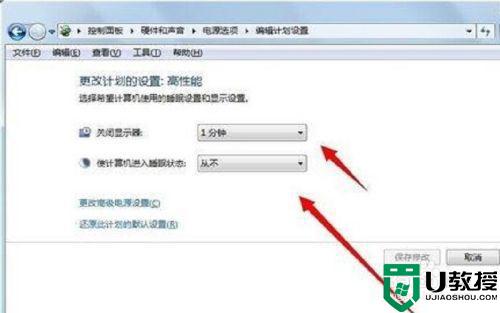
4、最后在设置完所有想要设置的东西以后我们还需要点击“保存修改”,这样我们的电脑的睡眠时间就修改完成了。
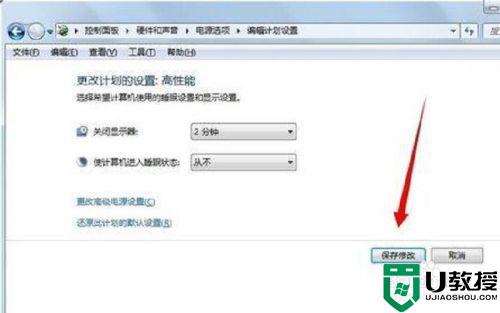
设置win7电脑锁屏时间的方法分享到这里了,时间长短可以根据个人需求进行设置,感兴趣的快来学习一下。